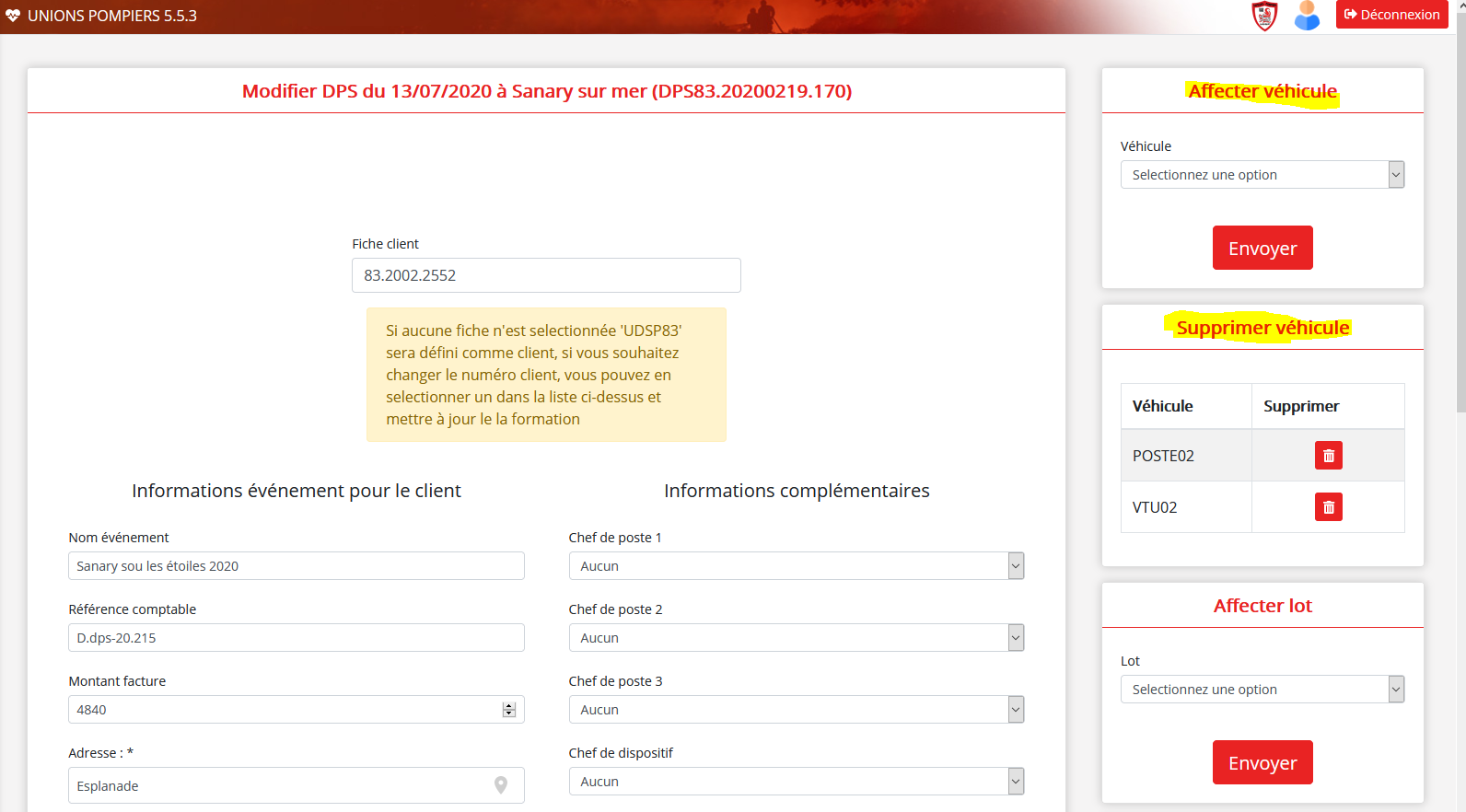FormationsMise à jour le 03/25/2025
La plateforme vous permet de dématérialiser la gestion de vos formations de la demande de formation autonome des organismes jusqu'à la facturation de celle-ci.
Organigramme des droits
La plateforme Unions-Pompiers propose plusieurs niveaux de droits d'accès. Cela la rend donc compatible avec une décentralisation du fonctionnement des formations. Voici les différences majeures entre les droits (liste non exhaustive) :
Formateur
- Postuler à une formation
- Inscrire des stagiaires
- Télécharger le dossier de sa formation
Responsable local de formation
- Faire tout ce que peux faire un Formateur
- Créer une formation
- Télécharger les dossiers de toutes les formations
- Commande de materiel formation
- Gestion de son lot de secourisme
Responsable de groupement formation
- Faire tout ce que peux faire un Responsable local de formation
- Ajouter des formateurs à une formation
- Valider des formateurs à une formation
- Affichage de la liste des formations à venir
Gestionnaire formation
- Faire tout ce que peux faire un Responsable de groupement formation
- Modifier une formation
- Gestion des formations cloturées
- Editer les diplômes
- Création des lots et véhicules
Création d'une formation
De la même manière que pour les DPS, les formations peuvent être créées de deux manières différentes. Soit via le formulaire de demande sur la page d'accueil, soit par une création manuelle.
En général, les formations créées automatiquement via le formulaire de demande sont des formations destinées à des entreprises ou des écoles par exemple, elles sont donc privées. Cela signifie qu'elles ne seront pas disponibles à l'inscription sur la page d'accueil.
A contrario, les formations créées manuellement sont généralement les formations réalisées par l'union-départementale, elles sont publiques afin que les stagiaires lambdas puissent s'y inscrire.
Création automatique via une demande de formation
Dès qu'un client souhaite vous faire une demande de formation vous devez le rediriger sur « Unions-Pompiers.fr / Choix du département / Demande de formation ».
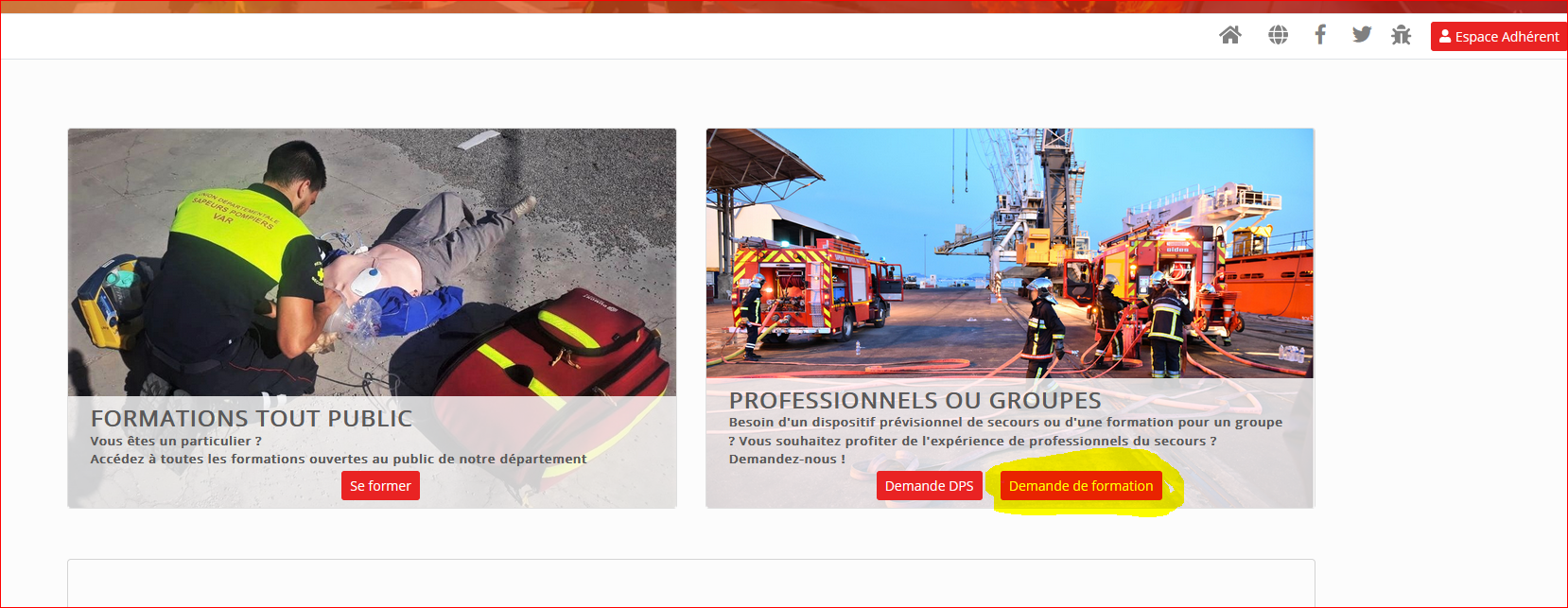
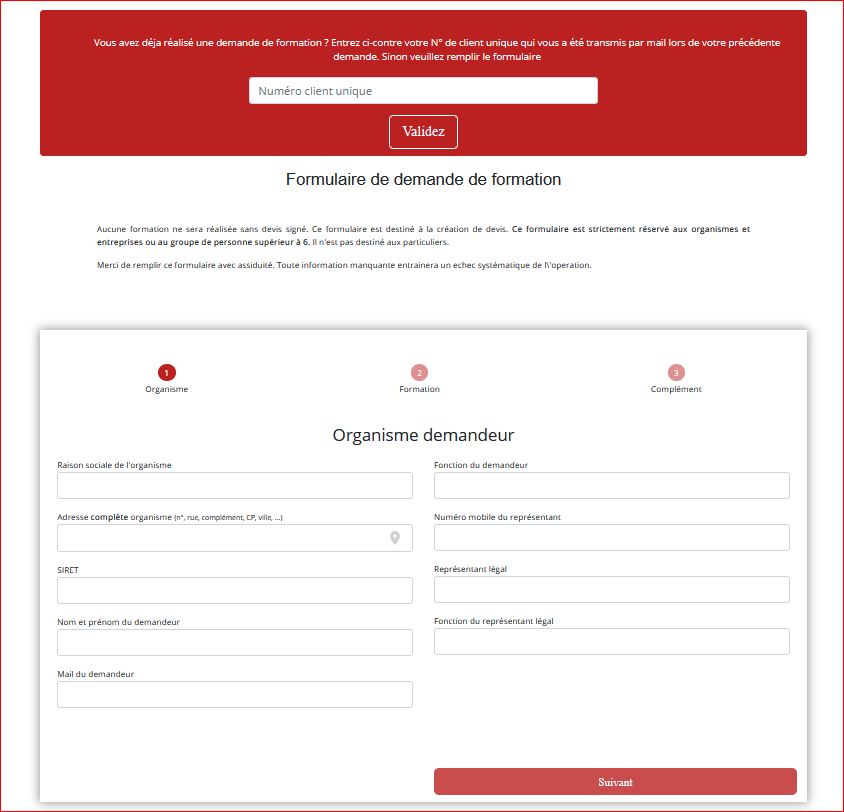
Pour effectuer une demande, l'organisme doit renseigner le formulaire dans son intégralité. A l’issue de la demande de formation, un mail de confirmation est envoyé à l’organisme demandeur. Les informations ainsi recueillies vous permettront de réaliser toutes les étapes de la formation sans avoir à les saisir vous-même.
Astuce
Si l’organisme demandeur de la formation a déjà réalisé une demande de formation, ils peuvent utiliser leur numéro client afin de pré-compléter les informations demandées. Leur numéro client leur est envoyé par mail après une demande, il est également sur les factures et vous est accessible dans votre espace administrateur « Administration » puis « Fiches clients ».
Création manuelle d'une formation
Pour créer manuellement une formation, rendez-vous dans « Formations / Créer une formation ». Remplissez le formulaire et cliquez sur « Créer la formation ». La formation créée est désormais visible dans « Formations / Formations à valider ». Pensez à renseigner votre client et à le charger via le formulaire supérieur avant de commencer à renseigner les informations de la formation.
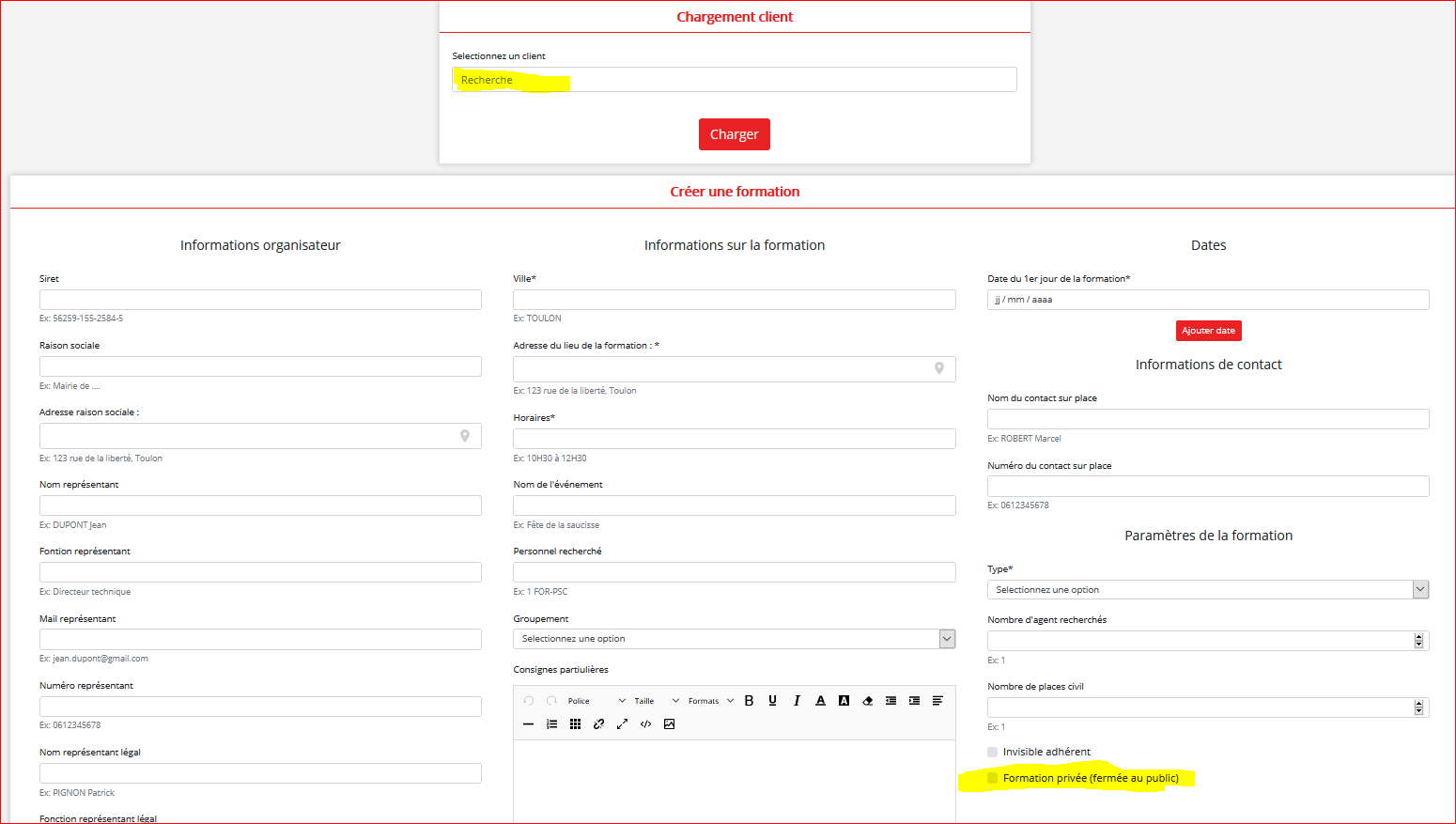
Information
Même si les formations créées via ce biais sont généralement les formations dispensées par l'union, vous pouvez également créer manuellement des formations destinées à former les stagiaires d'une entreprise par exemple. Dans ce cas, pensez à cocher la case « Formation privée » pour ne pas rendre la formation disponible à l'inscription sur la page tout public.
Etude et traitement de la demande de formation
Une fois la formation créée elle sera accessible dans l’onglet « Formation à valider ». Les formations qui se trouvent dans ce tableau ne sont pas encore validées par le gestionnaire. Elles ne sont donc ni accessibles par les stagiaires, ni par les formateurs. Dès lors qu'une formation est créée par le gestionnaire ou un responsable local (ou un organisme via la demande de formation en ligne) celle-ci sera en attente ici jusqu'à validation.
Réaliser le devis
réalisez le devis soit à l’aide de votre propre logiciel de comptabilité, soit en utilisant le module de la plateforme comme indiqué ici.Marquer de le devis comme étant envoyé
entrez le numéro de devis dans la colonne « Numéro comptable » puis cliquez sur « Envoyer devis par mail » si vous avez édité le devis via la plateforme, sur « Indiquer comme envoyé » sinon. La ligne passe alors en bleu.Générer la convention formation
en cliquant sur l’icône « Générer » à la ligne correspondante.Renseigner les consignes
une fois la convention réceptionnée, cliquez sur l’icône « Modifier » pour modifier la formation pour accéder à la page des informations. Vérifiez et renseignez les informations nécessaires aux adhérents (type de personnel recherché, nombre d’agent recherchés, véhicules et lots affectés sur la formation), et aux stagiaires.Valider la formation
vous pouvez maintenant valider la formation, soit directement depuis le raccourci sur la page de modification ou alors depuis « Formations à valider » à la ligne correspondante.
Formations à venir
Une fois la formation validée, il est alors accessible aux adhérents pour qu’ils puissent y postuler via l’onglet « Postuler formation ». Si la formation est publique, elle est désormais également accessible à l'inscription sur la page d'accueil.
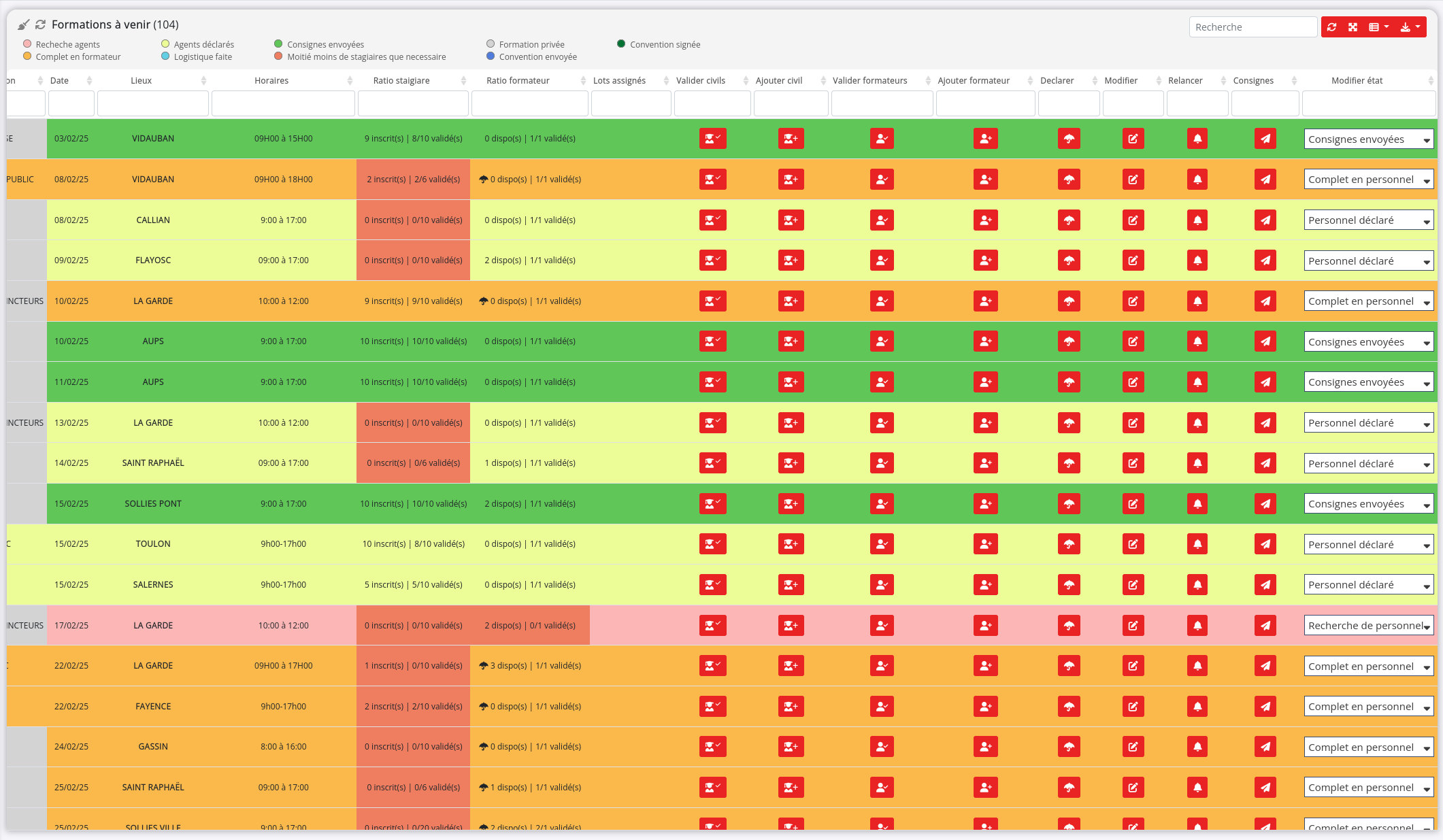
Inscrire les stagiaires
Vous avez validé la formation, la date est donc confirmée vous allez devoir inscrire les stagiaires.
Si la formation est ouverte au public la formation va se remplir toute seule lorsque les stagiaires s’inscriront depuis le site Unions-Pompiers.fr.
Si la formation est privée vous pouvez communiquer à l’organisateur le « Lien d’inscription externe » de la formation. Pour ce faire cliquez sur « Envoyer le lien » dans la colonne correspondante du tableau des formations à venir. Le lien sera envoyé à l'adresse email indiqué dans la case « Mail du demandeur d'origine » modifiable via « Modifier formation ». L’organisateur pourra ainsi lui-même inscrire ses stagiaires ce qui vous permettra de ne pas avoir à saisir les informations vous-même pour l’édition des diplômes.
Valider les stagiaires
Si vous avez activé le paiement par carte bancaire, la validation des stagiaires est automatique pour ceux ayant eu leur payment validé. Pour le paiement par chèque ou par virement, une fois le paiement reçu, indiquez à la ligne correspondant dans la colonne « Référence de règlement » le numéro de chèque ou l'identifiant du virement et cliquez sur « Valider ». Le stagiaire reçoit alors un mail de convocation automatique.
Vous pouvez à tout moment transférer le stagiaire sur une autre formation ou en liste d’attente. Si vous disposez du système de création de facture, celle-ci peut être réalisée en cliquant sur « Créer facture » afin de créer une facture pour le particulier. Pour modifier ou supprimer définitivement un stagiaire de la plateforme, accédez à la page d'édition en cliquant sur son nom.
-
Valider les formateurs
La formation étant validée ceux-ci peuvent directement postuler depuis leurs espaces personnels (à condition d'avoir les compétences en formations adequat). Si toutefois vous n’avez pas de candidature cliquez sur « Relance » pour envoyer un mail d’appel à tous les formateurs afin de les inciter à postuler sur la plateforme. Vous pouvez ajouter manuellement une disponibilité en cliquant sur « Ajouter formateur ». Pour valider les disponibilités, cliquez sur l’icône « Valider formateur » à la ligne correspondante à la formation.
Sur cette page vous trouverez la liste des formateurs ayant postulés à la formation. En vert ceux qui sont déjà validés et en jaune ceux-qui ne le sont pas. Les compétences de chacun sont également précisées.
Envoyer les consignes
Renseignez les consignes particulières (adresse, horaire, matériel, lieu, consignes particulières, ect..) dans l’interface de modification de la formation accessible en cliquant sur l’icône « Modifier », puis cliquez sur « Envoyer les consignes ». La ligne devient automatiquement bleue.Téléchargement du dossier formation
Un fois les stagiaires inscrits et validés, le formateur (ou le gestionnaire) peut télécharger le dossier de la formation. Pour ce faire, il doit se rendre sur la page « Dossier formation ». Le contenu du dossier formation doit être imprimé et être rempli durant la formation.
Gestion de la facturation
Une fois la date de la formation passée, celle-ci sera accessible dans « Formations à clôturer ».
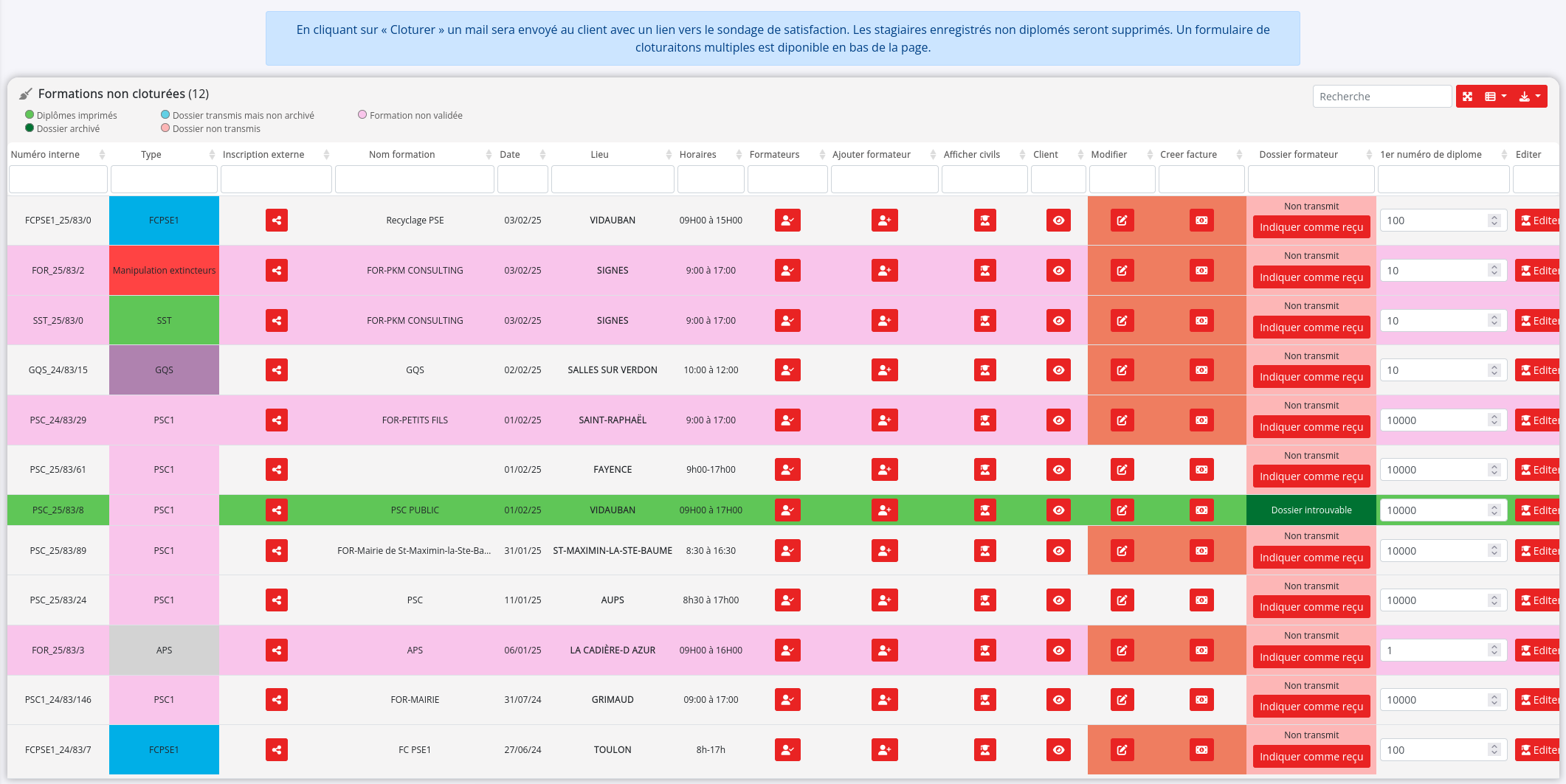
Vous disposez du système d'édition et de devis
Si vous disposez du système de génération de devis et de factures intégré à la plateforme, vous pouvez cliquez sur « Créer facture ». Pour envoyer la facture par mail et suivre son paiement, rendez-vous dans « Suivi des facturations ».
Vous ne disposez pas du système d'édition et de devis
Si vous ne disposez pas du système de génération de devis et de factures intégré à la plateforme et que vous souhaitez assigner manuelle un autre document comptable, cliquez sur « Modifier formation ». Descendez au niveau du cadre « Gestion des pièces comptables », indiquez le numéro de facture selon vôtre numérotation, sélectionnez le numéro client (par défaut il s’agit du numéro client de formation), indiquez le prix et cliquez ensuite sur « Ajouter ». La facture créée apparait désormais dans le tableau « facture ». Par défaut l’état est indiqués comme « facture envoyée ».
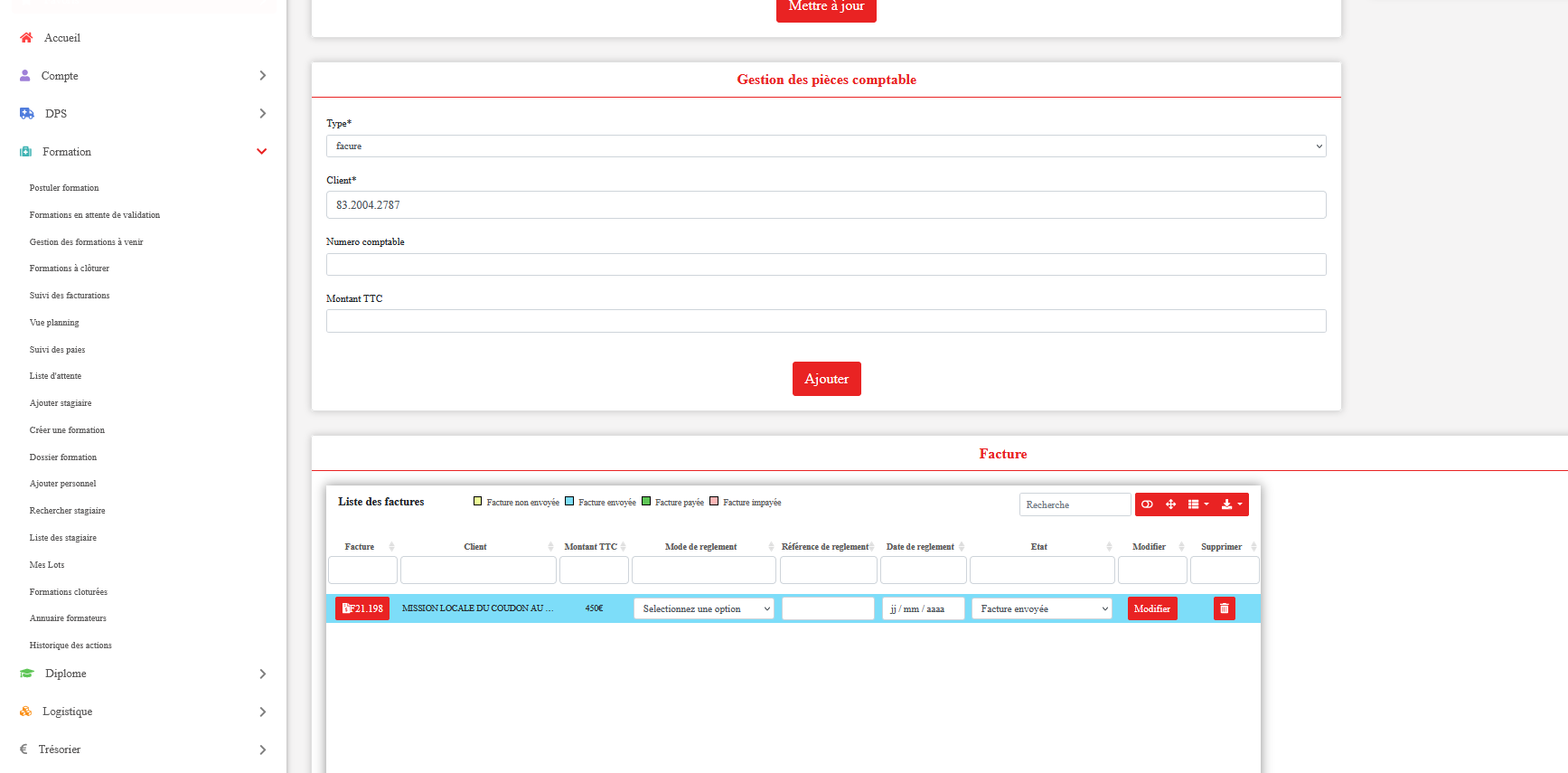
Information
Si la facture correspond à plusieurs formation, cette opération doit être réalisée sur chacune des formations de la facture.
Astuce
Si vous souhaitez enregistrer une facture pour un stagiaire, sélectionnez le stagiaire dans la liste du champ Client.
Envoi du dossier formation complété
Une fois la formation terminée, le dossier rempli par le formateur et les stagiaire, il est nécessaire que le formateur vous l'envoi. Deux choix s'offre à lui:
Envoi via l'application mobile
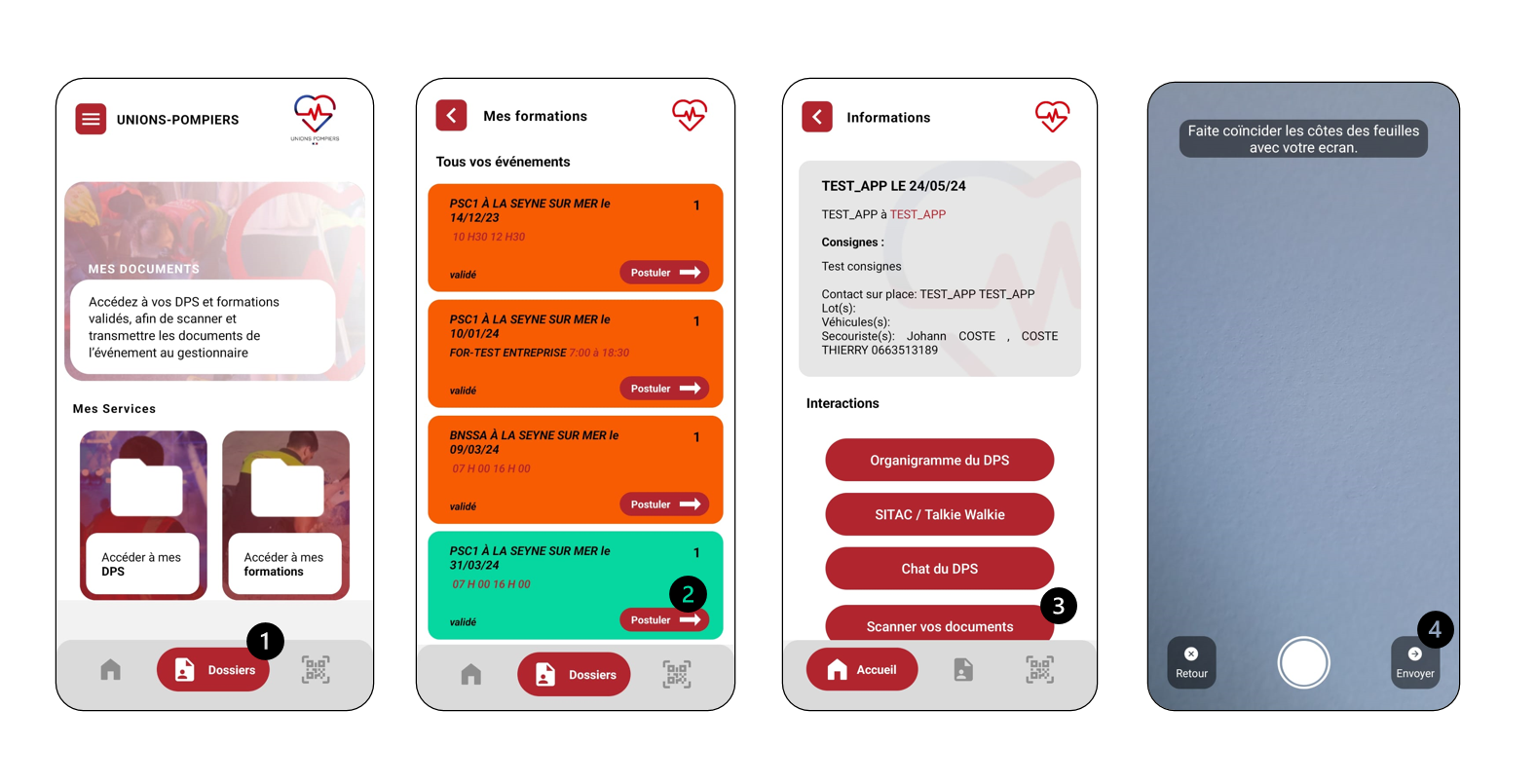
Envoi via le site internet
Pour envoyer un dossier via le site internet, le formateur doit se rendre dans « Compte / Historique des missions » et utiliser le formulaire d'envoi du dossier via la ligne correspondante.
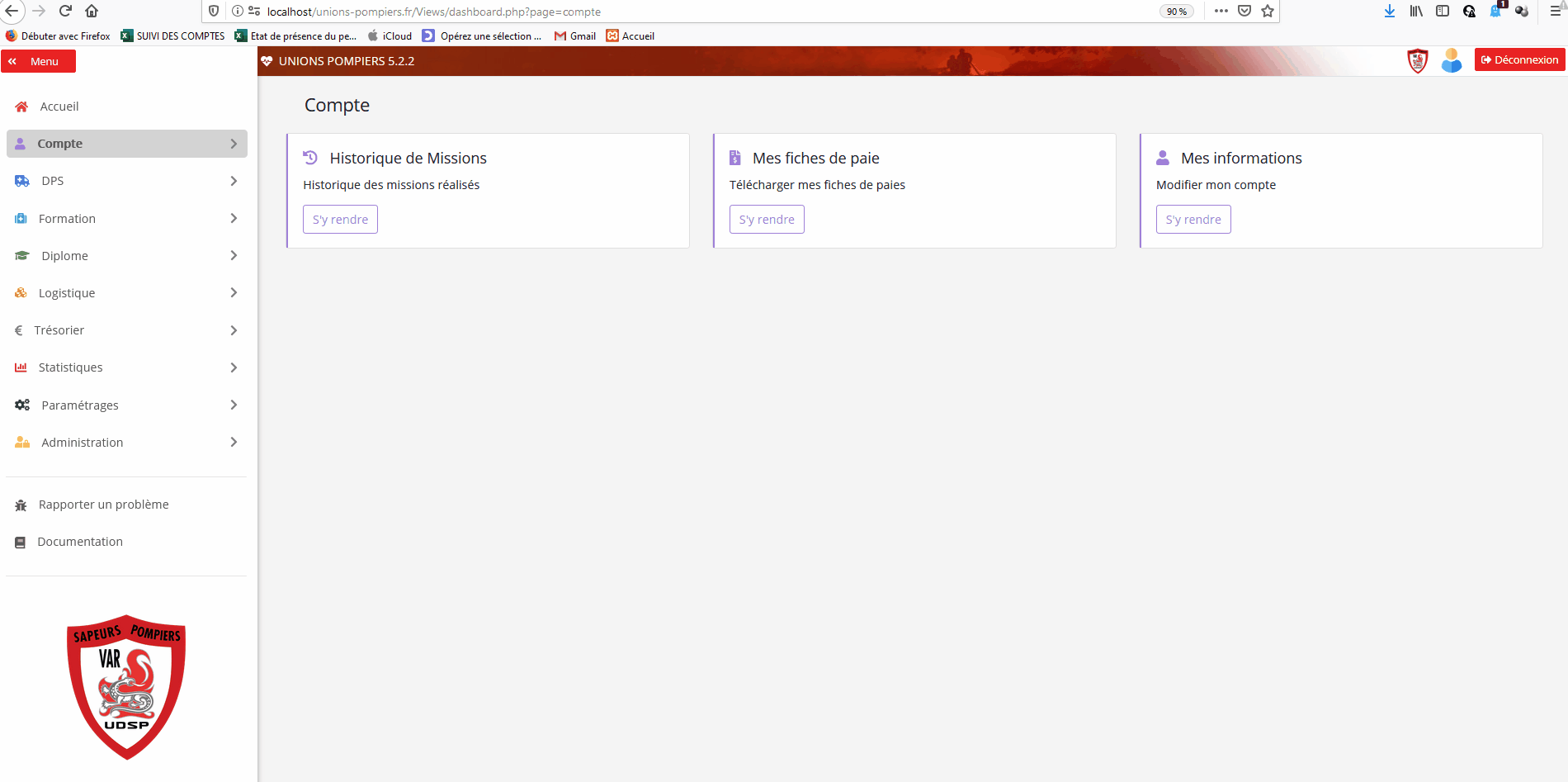
Le dossier sera alors accessible dans la colonne « Dossiers formateur » (de couleur bleu si le dossier a été envoyé) de la page « Formation à cloturer ». Une fois téléchargé, cliquez sur le bouton « Archiver » la case devient alors verte.
Attention
Dans un souci de gestion du stockage des données, les dossiers formations ne seront conservés que 3 mois sur la plateforme.
Edition des diplômes
Unions-Pompiers.fr a une passerelle active avec La Boutique Officielle des Sapeurs-Pompiers de France (BOSPF). Quand une union souhaite éditer un diplôme une demande automatique est faites sur la plateforme nationale afin d'éditer le diplôme. Afin d'activer cette connexion vous devez contactez la boutique afin d'acheter des droits d'édition en précisant que c'est pour le logiciel Unions-Pompiers.
L’édition des diplômes depuis la plateforme se fait depuis la section « Diplômes ». Une fois la formation terminée et le dossier formateur réceptionné, rendez-vous dans « Diplômes » puis sélectionnez l’onglet « Générer ».
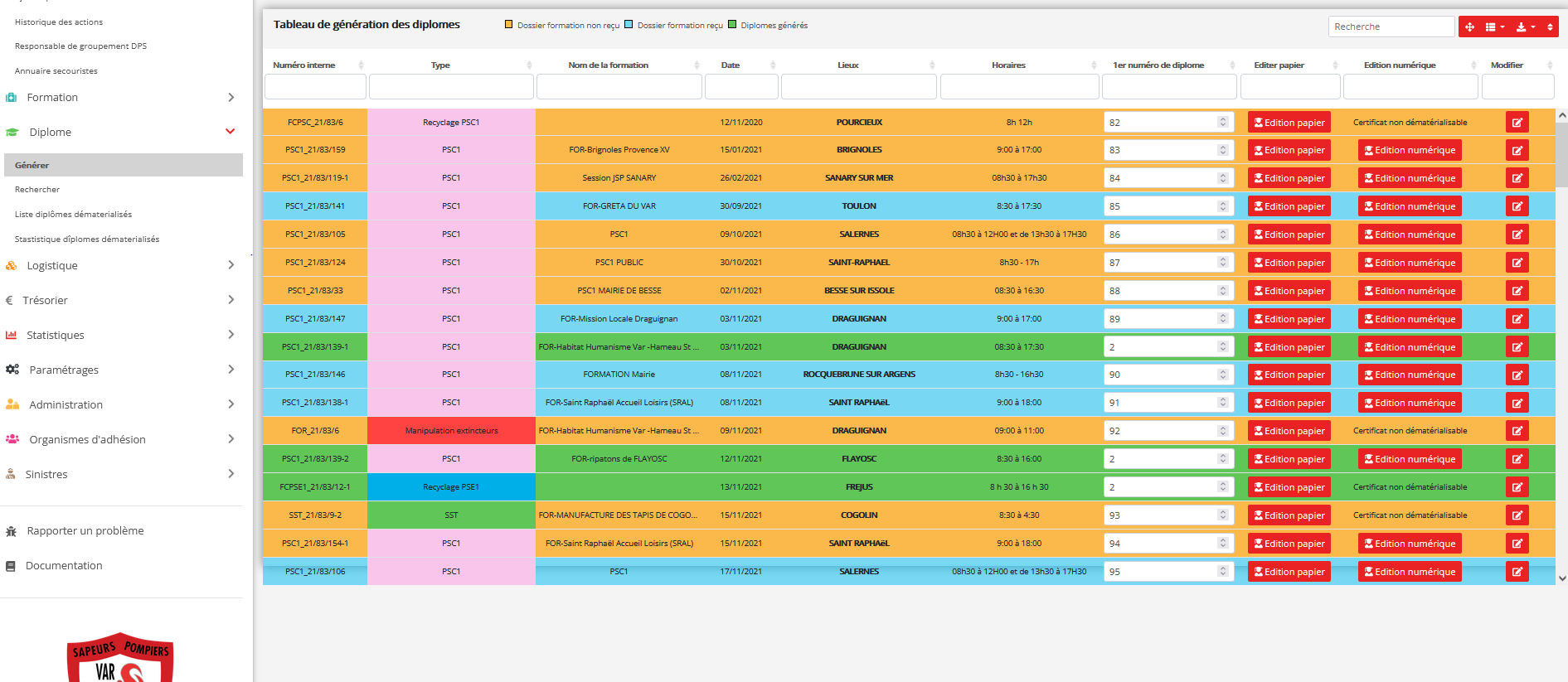
Information
Les couleurs des lignes vous indiquent si le dossier formateur a bien été reçu (bleu), si les diplômes ont été édités (vert) ou non édités (orange).
Formations officielles (PSC, PSE, PAEFPS, PAEFPSC, BNSSA, GQS et PICF)
Uniquement les formations officielles bénéficient de l'édition des diplômes (ou attestation de réussite selon les formations) au format PDF. Pour réaliser l'édition, cliquez sur le bouton « Edition numérique » sur la ligne correspondante.
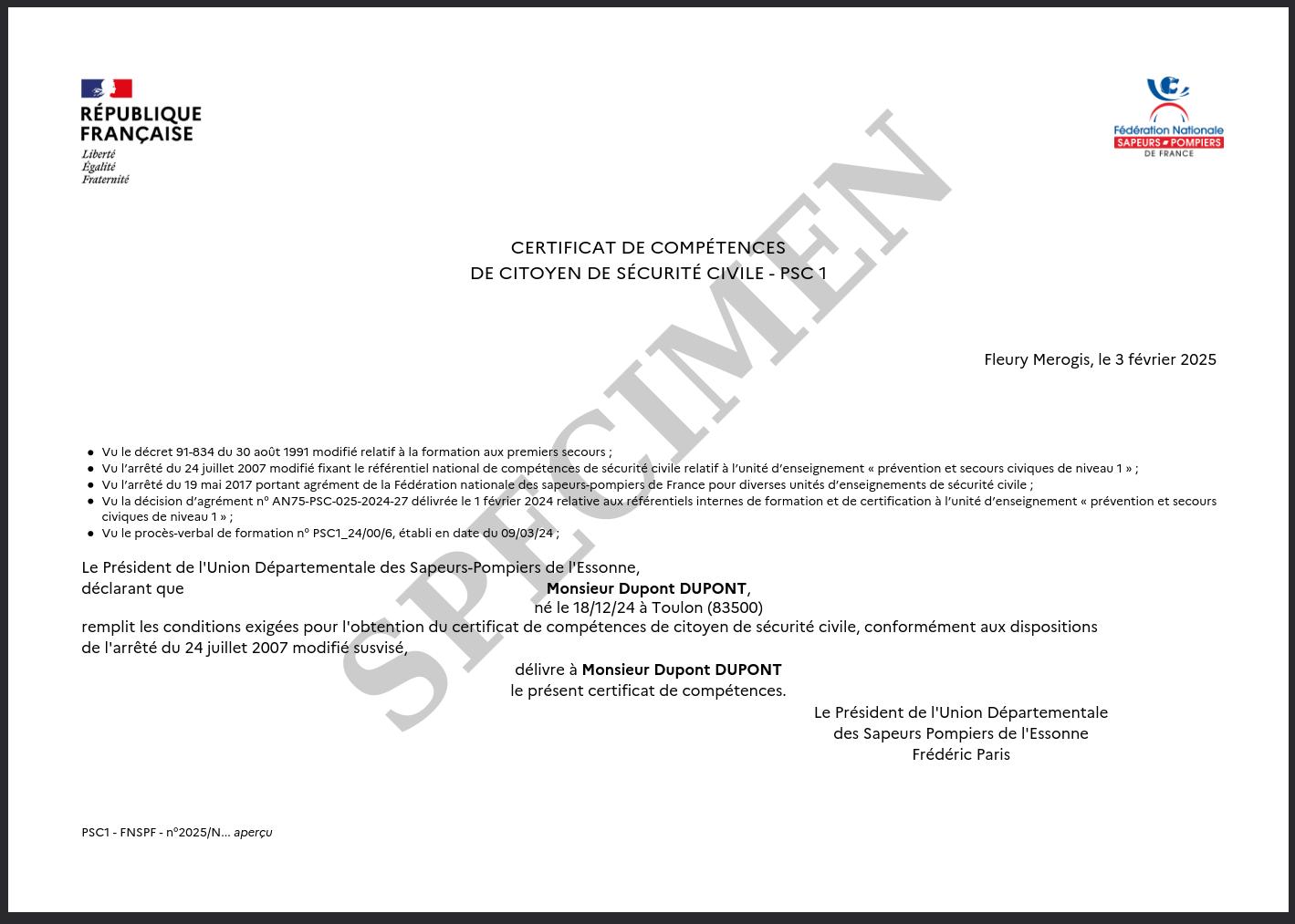
Information
La réglementation interdit la réédition des diplômes et l'envoi par mail. Le fichier est disponible 72 heures sur la plateforme et ne sera plus téléchargeable. Vous pouvez également retrouvez tous les diplômes édités sur le site de la boutique: spf-certificats.fr
Danger
En cliquant sur « Valider diplôme » un diplôme est décompté de votre compteur. Vous ne pouvez en aucun cas modifier un diplôme. En cas d’erreur il faudra invalider le diplôme puis en rééditer un nouveau sans possibilité de récupérer l’ancien.
Autres formations
Pour les autres formations vous avez également la possibilité d'éditer des diplômes et attestations en cliquant sur « Edition papier » mais au format word. Les attestations et diplômes word sont personnalisables via « Paramétrages / Trames documents ». Avec l'édition papier vous avez la possibilité d'assigner un numéro de diplôme manuellement.
Généralités sur l'édition des diplômes
Toutes les personnes ayant été validées sur la formation apparaissent dans le tableau d'éditions des diplômes. En fonction des résultats du PV de formation, vous pouvez valider l'obtention du diplôme en cliquant sur « Valider diplôme ». La ligne passe alors en vert. Une fois les diplômes accordés, cliquez sur « Imprimer tous les diplômes ». Un document comprenant tous les diplômes s’affiche. Charge à vous de lancer l’impression sur du papier conforme.
Information
En cliquant sur « Valider diplôme » un mail est envoyé aux stagiaire contenant le lien vers le sondage de satisfaction. Ce mail est personnalisable depuis l'espace de paramétrage des mails.
Information
En cliquant sur « Télécharger étiquettes d'adressage » vous téléchargerez un document word contenant la liste des adresses d’envoi des diplômes de vos stagiaires. Le document est formaté pour être imprimé sur des planchettes étiquettes 2*6. Cela vous permettra de gagner du temps sur l’envoi de l’envoi du diplôme.
Astuce
Vous pouvez à tout moment générer une attestation de réussite en cliquant sur « Attestation de réussite » sur la ligne correspondant au candidat.
Gestion des paies des agents
Le suivi des paies permet aux gestionnaires d'indiquer le volume horaire et le taux horaire correspondant à la formation réalisée par les formateurs. Chaque ligne correspond à une disponibilité validée.
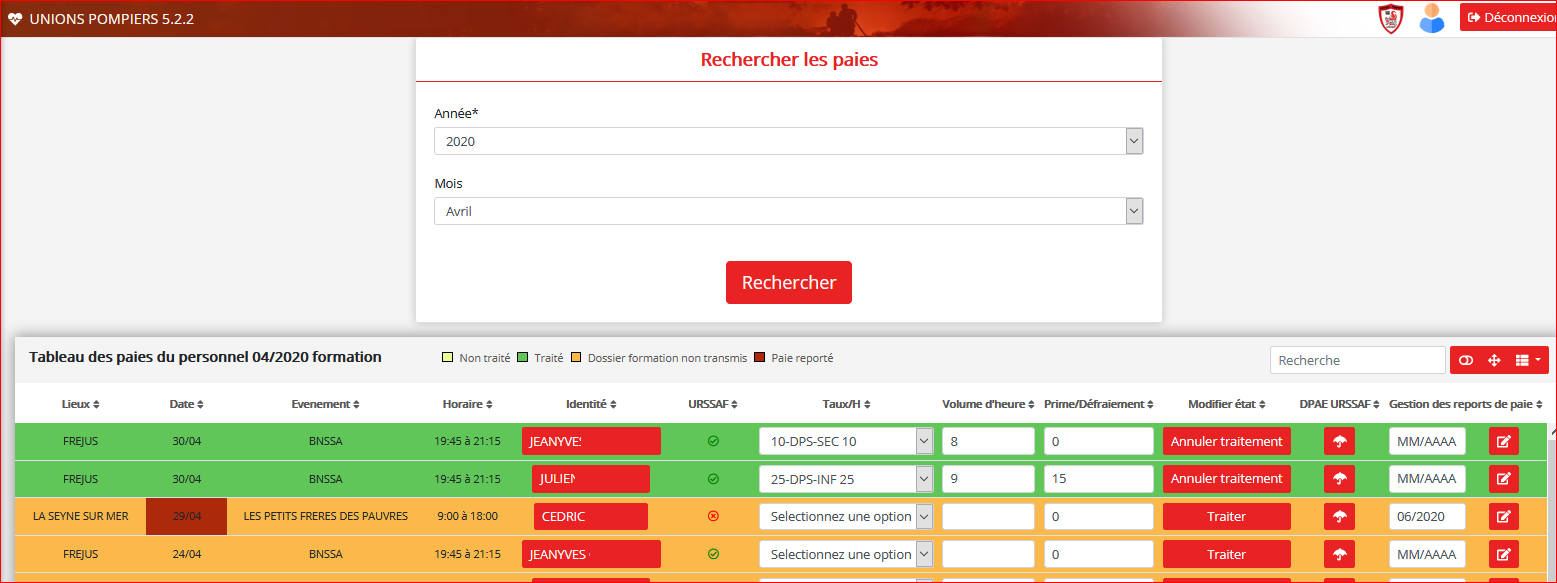
Information
Le trésorier n'aura accès qu'aux lignes ayant été indiquées comme traitées par les gestionnaires.
Astuce
Il vous est possible de reporter la date de paie d'un agent en indiquant dans la case appropriée le mois et l'année du report sous le format MM/AAAA
Cloture de la formation
Une fois les diplômes imprimés vous pouvez clôturer la formation depuis la page « Formations à cloturer ».
Information
En cliquant sur « Cloturer » un mail est envoyé au demandeur contenant le lien vers le sondage de satisfaction. Ce mail est personnalisable depuis l'espace de paramétrage des mails.
Danger
Veuillez ne clôturer une formation que dans le cas où les diplômes ont été effectivement produits et imprimés. La cloture entraîne certaines actions irréversibles comme la suppression des stagiaires non validés et les disponibilités des formateurs non validées.
Cependant, il est possible d'annuler la cloture d'une formation via la page de modification de celle-ci en décochant la case formation clôturée.
Rechercher un stagiaire
La recherche d'un stagiaire pourra vous être nécessaire. Pour cela vous pouvez simplement vous rendre sur la page Rechercher stagiaire et indiquer le nom de celui-ci.
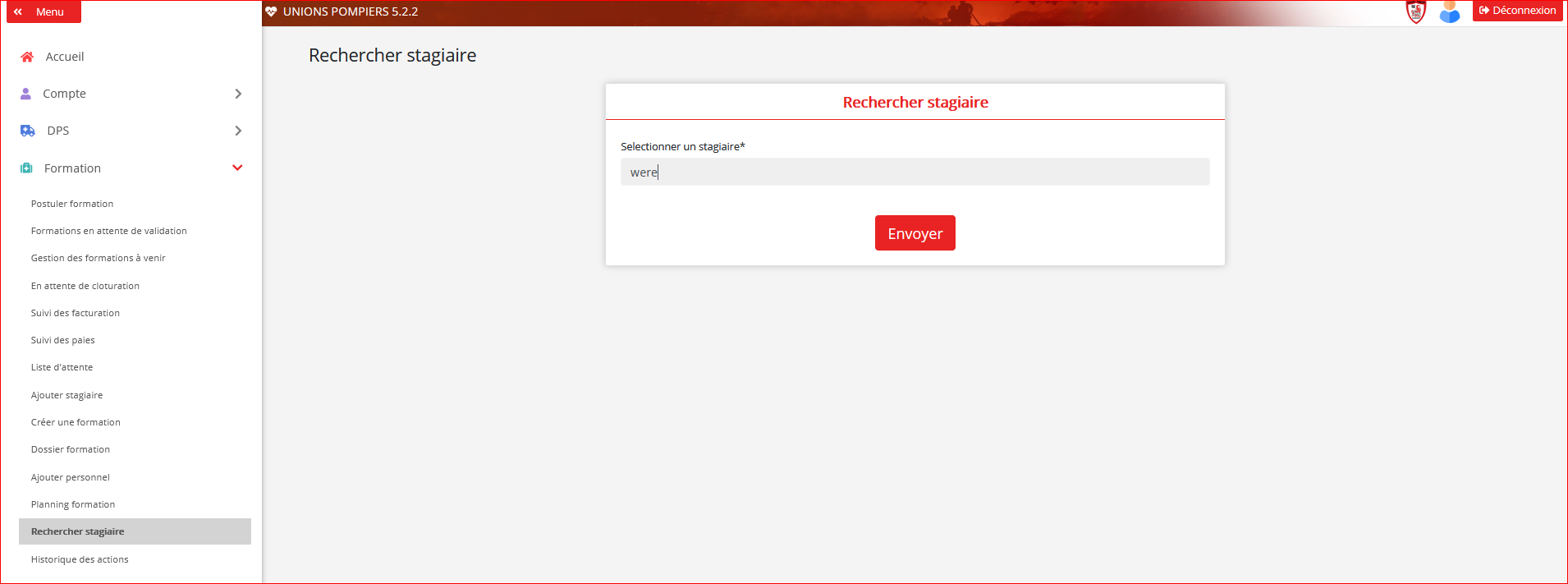
Ajouter un véhicule ou un lot sur une formation
Pour affecter un véhicule ou un lot sur une formation vous devez vous rendre sur la page de modification de la formation. Dans la colonne de droite de la page de modification apparaissent les sections « Affecter véhicule » et « Affecter lot ». Depuis celles-ci vous pouvez sélectionner dans la liste déroulante les véhicules (ou les lots) et les affecter sur la formation. Pour voir et supprimer les véhicules et les lots engagés sur la formation, utilisez la section « Supprimer véhicule » et « Supprimer lot ».
Si aucun véhicule ou lot n'est disponible dans la liste déroulante, pensez à les ajouter dans la plateforme dans la section « Paramétrages »